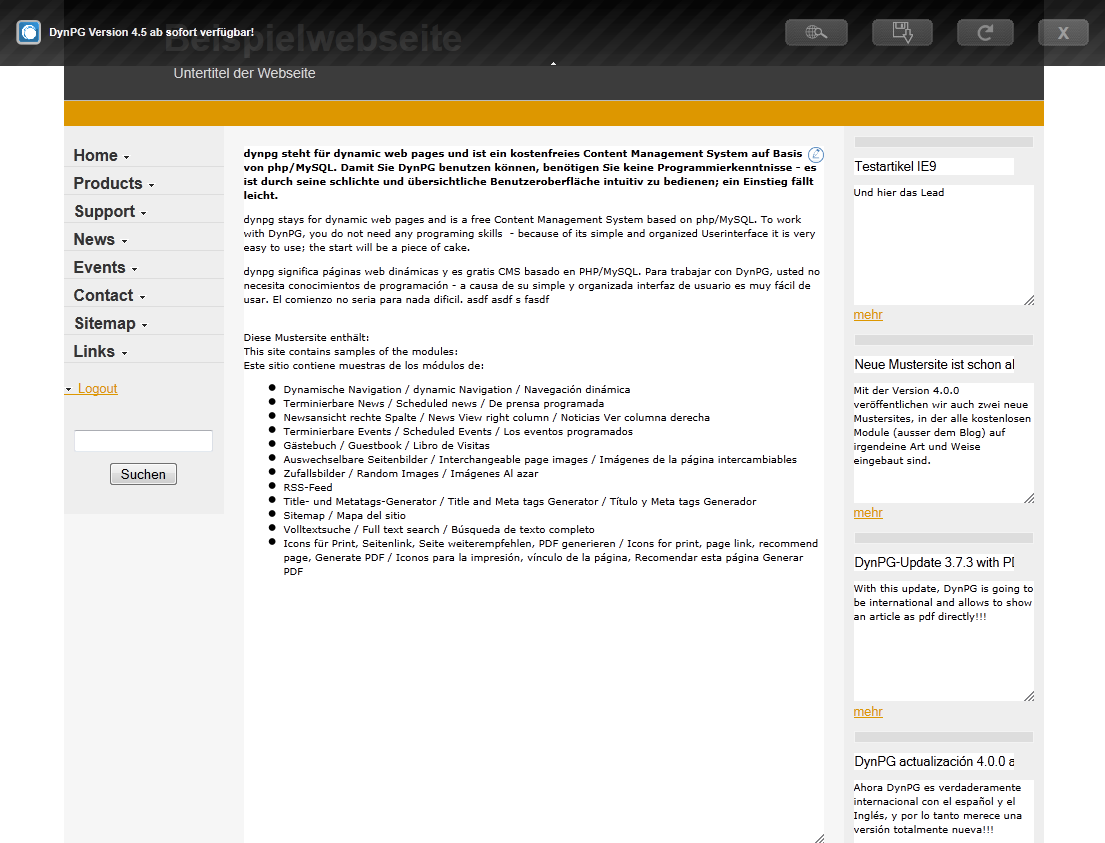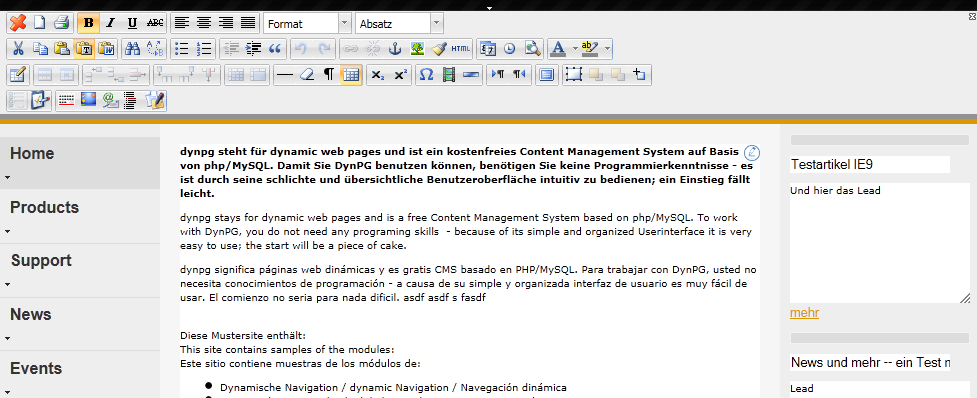Frontend-Editiermodus
Mit dem Frontend-Editiermodus können Sie Artikel direkt in der Webseite bearbeiten und erstellen. In diesem Artikel erfahren Sie, wie Sie den Editiermodus einrichten, aktivieren und nutzen können.
<flvplayertwo width="568" height="484" autoplay="false">http://www.dynpg.org/dynpg/upload/imgfile387.flv</flvplayertwo>
Inhaltsverzeichnis
Den Frontend-Editiermodus einrichten
Dateien für den Editiermodus einbinden
Wenn Sie nicht bereits die DynPG Standard-CSS Dateien eingebunden haben, so müssen Sie für den Editiermodus die Javascript- und CSS-Dateien einbinden. Dies können Sie mit dem folgenden Befehl tun, den Sie innerhalb des HTML <head>-Tags hinzufügen müssen.
<head> ... <?php $GLOBALS["DynPG"]->Write_EditMode_Libary(); ?> </head>
Anschließend können Sie den Frontend-Editiermodus im Backend aktivieren. Klicken Sie dazu auf den Button in der Leiste im oberen Bereich.
Frontend-Login
Die Links zum Erstellen und Bearbeiten von Artikeln und Gruppen sind nur für Nutzer sichtbar, die im Backend eingeloggt sind. Damit Sie nicht immer auf das Backend zugreifen und sich dort einloggen müssen, können Sie auch einen Login-Link direkt in Ihrer Webseite einbinden. Dazu gibt es im Backend eine Funktion im Texteditor, mit dem Sie einen dynamischen Login hinzufügen können. Mit dieser Funktion wird dann in der Webseite ein kleines Login-Feld angezeigt, in dem Sie Ihren Nutzernamen und das Passwort eingeben können.
Der dynamische Login kann über den Texteditor von DynPG hinzugefügt werden. Sie können ihn z.B. zum Artikel hinzufügen, in dem sich die dynamische Navigation befindet, um den Login überall auf der Webseite erreichen zu können, oder Sie verstecken ihn in einem bestimmten Artikel. Fügen Sie den Login hinzu, indem Sie in der Toolbar des Texteditors auf das ![]() "Dynamischer Login"-Icon klicken. Daraufhin wird im Texteditor der Platzhalter für den dynamischen Login angezeigt und das Login-Feld erscheint im Frontend, wenn Sie den Artikel in der Webseite aufrufen.
"Dynamischer Login"-Icon klicken. Daraufhin wird im Texteditor der Platzhalter für den dynamischen Login angezeigt und das Login-Feld erscheint im Frontend, wenn Sie den Artikel in der Webseite aufrufen.
Funktionen des Frontend-Editiermodus
Mit dem Frontend-Editiermodus können Sie Artikel direkt im Browser ändern, sowie neue Artikel und Gruppen hinzufügen. Nachdem er aktiviert wurde, werden zusätzliche Links an Menüpunkten und anderen Stellen angezeigt, mit denen Sie Artikel und Gruppen hinzufügen können. Die Artikeltexte werden in einem Texteditorfeld angezeigt, in dem Sie sie leicht bearbeiten können. Außerdem wird eine Leiste im oberen Bereich der Webseite angezeigt, mit der Sie die getätigten Änderungen speichern können. Sie können dort auch den Live-Modus aktivieren, um alle Änderungen umgehend zu speichern.
Zum Bearbeiten der Artikel stehen Ihnen alle Funktionen des Backend-Texteditors zur Verfügung. Die Toolbar des Editors wird angezeigt, sobald Sie ein Artikel-Textfeld anklicken.